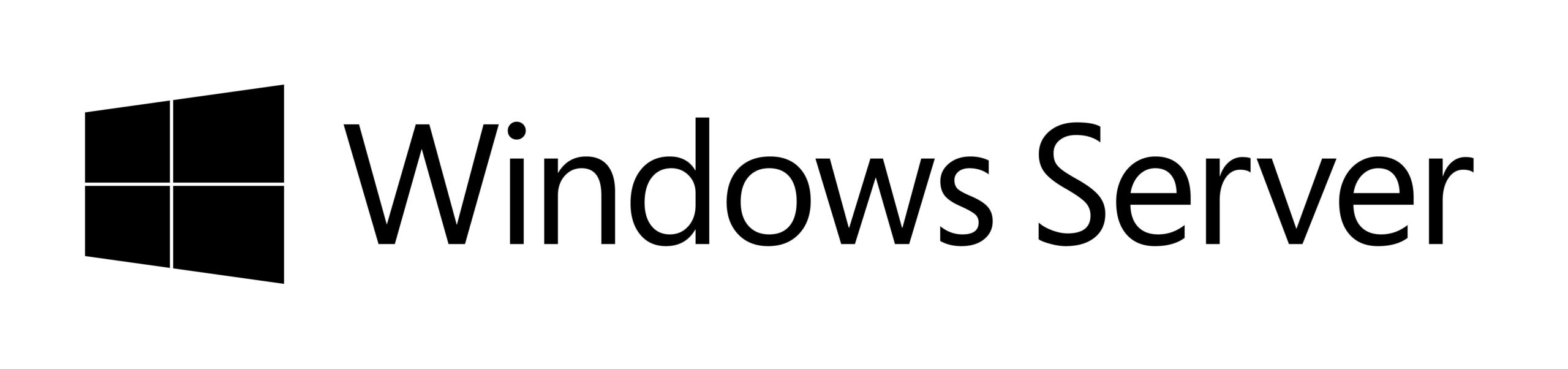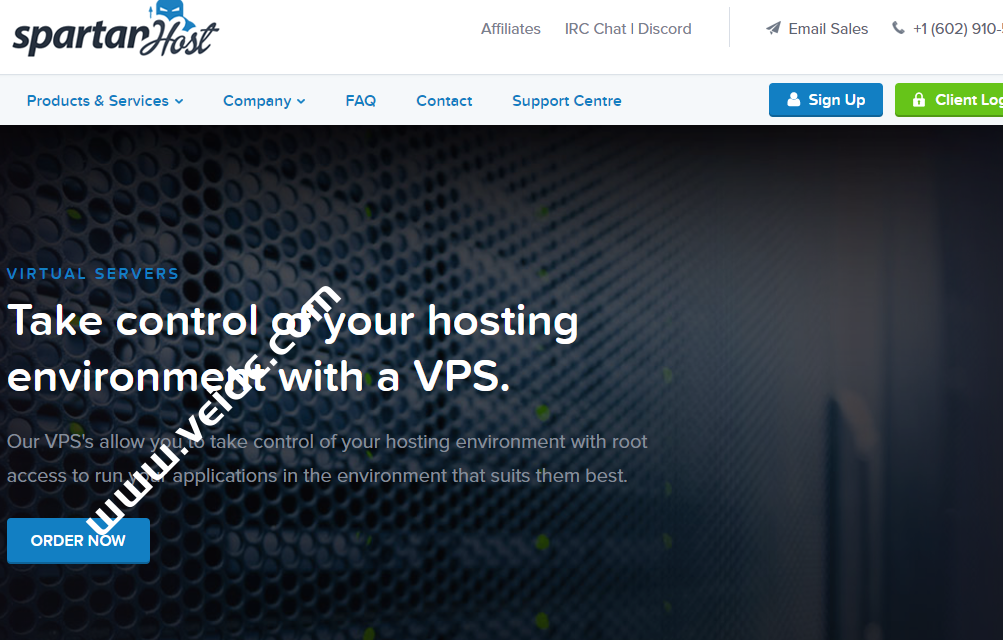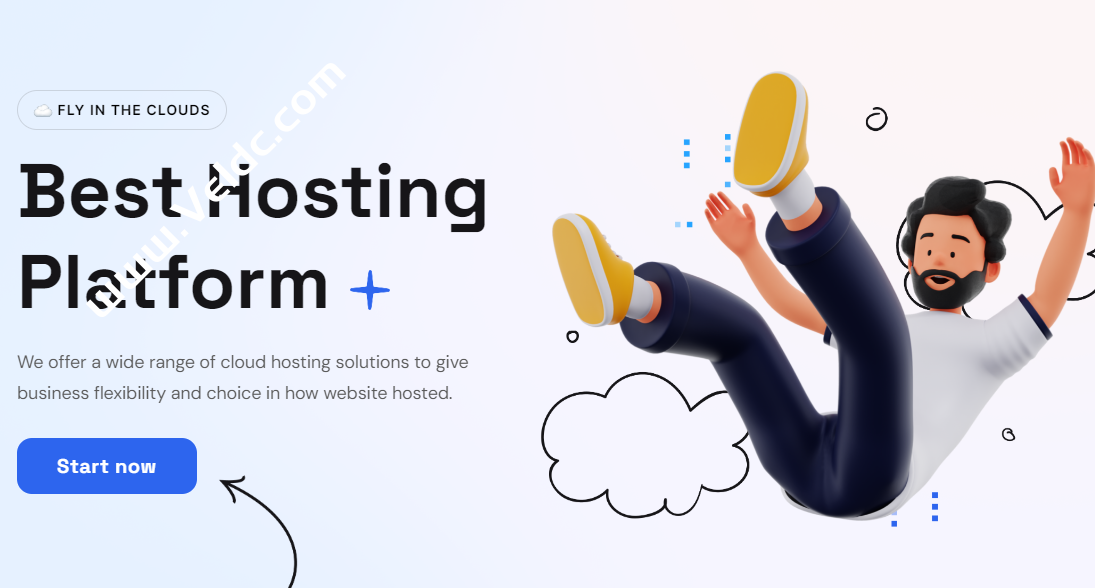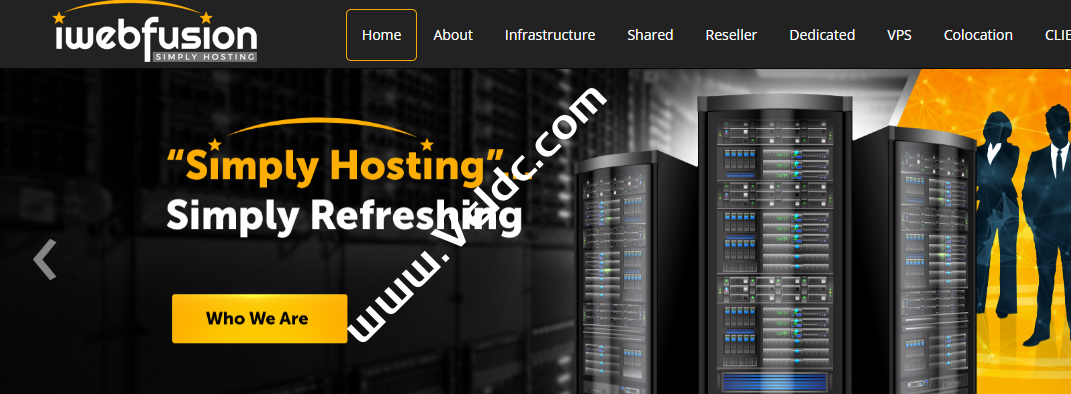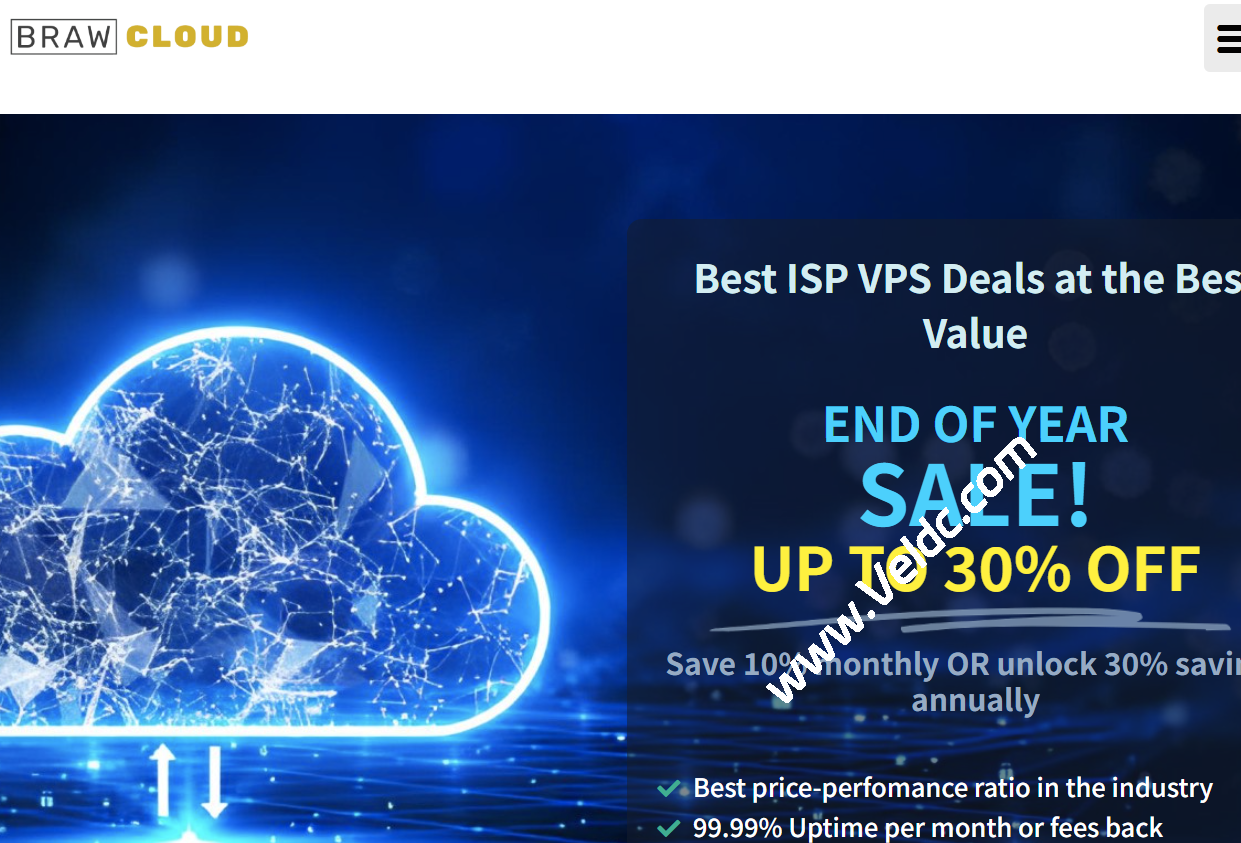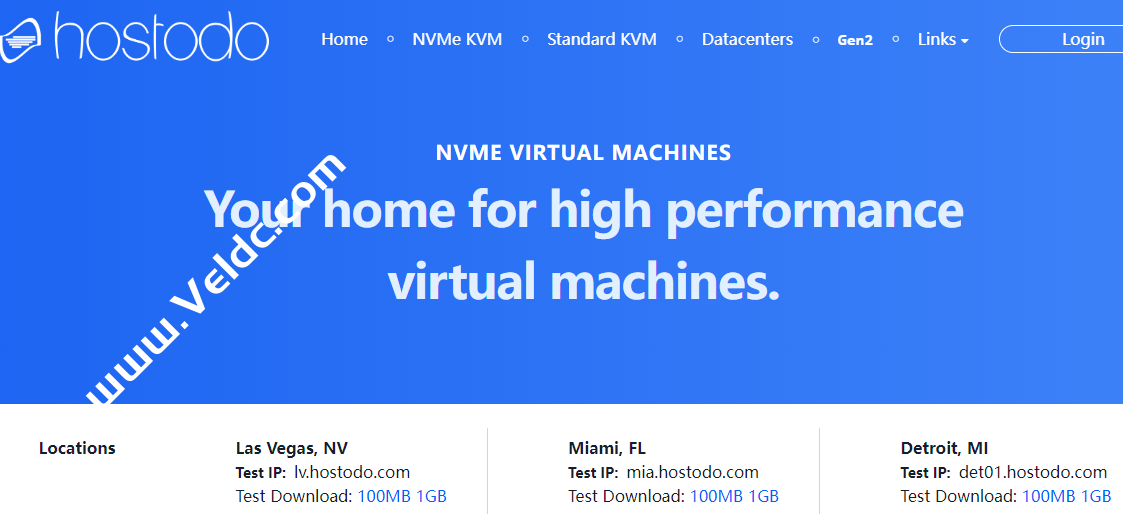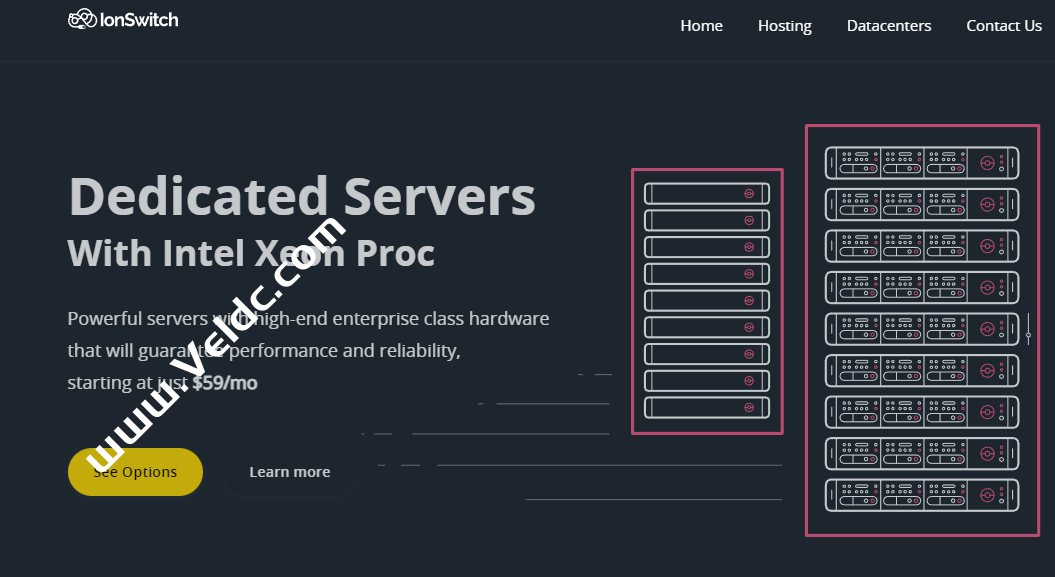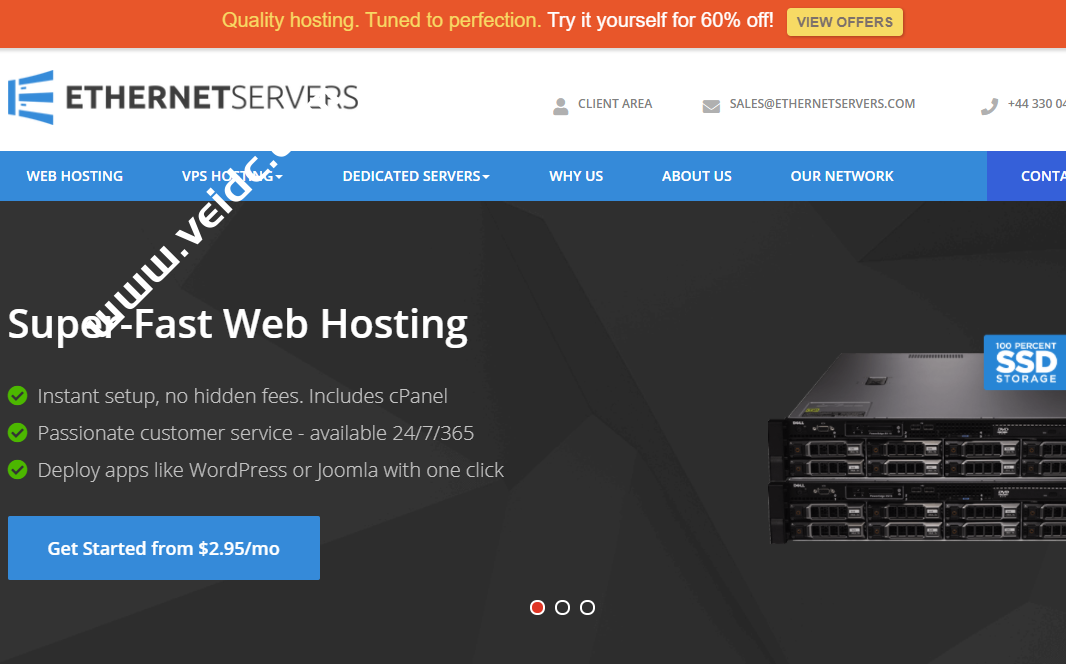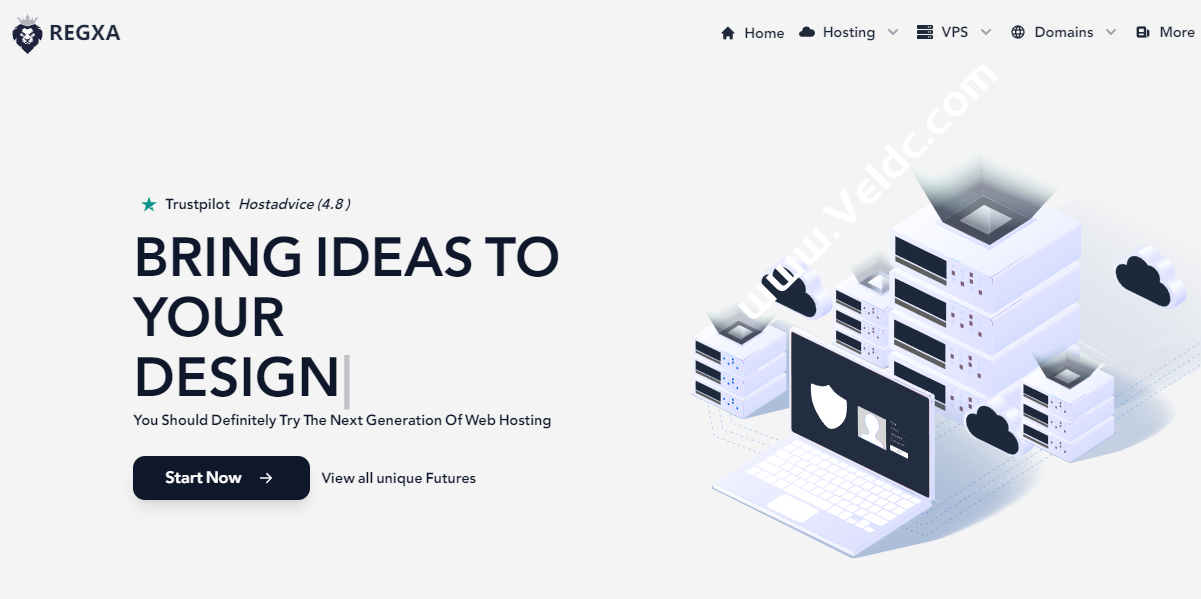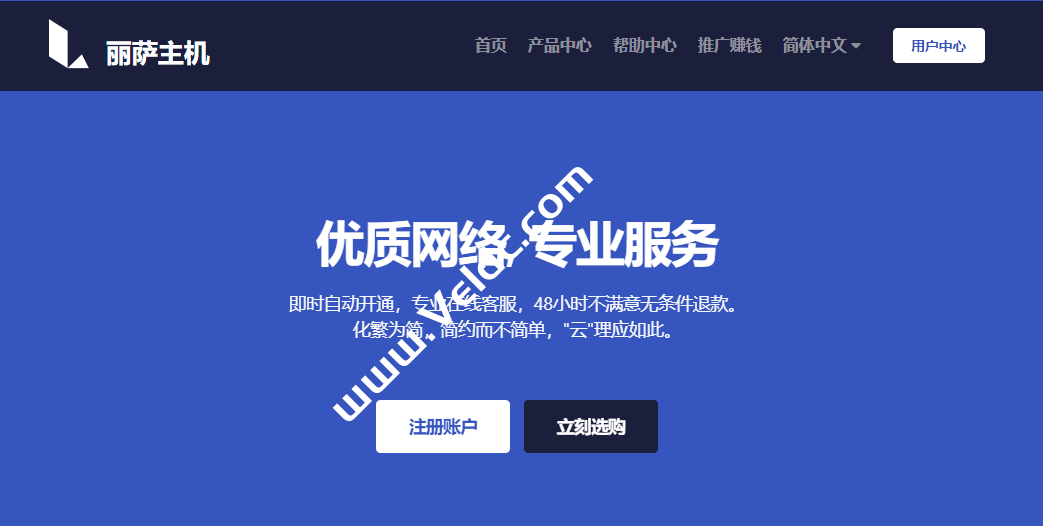搬瓦工能否安装 Windows 操作系统?搬瓦工是不是只能安装 Linux 系统?搬瓦工可以安装的系统有哪些?搬瓦工作为无管理型 VPS,系统安装方面都是需要我们自己负责的,所以今天需要整理一下搬瓦工能安装的所有系统,方便大家进行选择。目前搬瓦工主要可以安装的都是 Linux 系统,包括 CentOS、Ubuntu、Debian 这三个发行版。当然,如果我们一定要安装 Windows,其实也是可以自己进行安装完成的。下面也会介绍怎么自行安装 Windows 系统。
搬瓦工最新官网
[qgg_yellow]点击直达搬瓦工最新官方网站[/qgg_yellow]
搬瓦工最新优惠码
优惠码:BWH3HYATVBJW,节约6.58%,全场通用!
搬瓦工可安装操作系统列表
目前下面这些系统是所有可以选择的操作系统列表,其中 centos 有几个后面带 bbr 字样的就是自带 bbr 的操作系统。此外,其实我们选择最新版的 CentOS、Ubuntu 或者 Debian 的话,都是自带 bbr 加速的。
- centos-6-x86
- centos-6-x86-bbr
- centos-6-x86_64
- centos-6-x86_64-bbr
- centos-7-x86_64
- centos-7-x86_64-bbr
- centos-8-x86_64
- debian-10-x86
- debian-10-x86_64
- debian-7-x86
- debian-7-x86_64
- debian-8-x86
- debian-8-x86_64
- debian-9-x86
- debian-9-x86_64
- ubuntu-12.04-x86
- ubuntu-12.04-x86_64
- ubuntu-14.04-x86
- ubuntu-14.04-x86_64
- ubuntu-16.04-x86
- ubuntu-16.04-x86_64
- ubuntu-18.04-x86_64
- ubuntu-20.04-x86_64
搬瓦工 VPS 一键 DD 安装 Windows 教程
1、重装系统
在搬瓦工的 KiwiVM 后台,把系统重装为 Debian 9 x64 位:
- 进入搬瓦工后台地址:https://bwh89.net/clientarea.php?action=products
- 进入这个地址后,点击对应的 VPS 的 KiwiVM Control Panel 面板,进入 KiwiVM
- 点击 KiwiVM 面板上的 stop 按钮,先把 VPS 关机
- 再点击左侧的 Install New OS,选择 debian-9-x86_64,进行重装
2、一键 dd 安装 Windows
重装之后,通过 SSH 登陆到你的搬瓦工 VPS,登陆之后,输入下面的命令:
wget -qO DebianNET.sh qiu.sh/dd && bash DebianNET.sh -dd "https://moeclub.org/onedrive/IMAGE/Windows/win7emb_x86.tar.gz"
注意:
- 上面的命令安装的是 Windows 7 简化版,如果需要安装其他系统,请参考本文下方提供的更多镜像
然后回车,等待即可。一般一分钟左右之后会断开 SSH 连接,是正常现象。然后我们需要等待半小时到一小时左右。
完成之后,我们就可以使用远程桌面软件登陆了,比如 Microsoft Remote Desktop,macOS 上有 Parallels Client 可以用,是免费的。输入我们的搬瓦工 VPS 的 IP 地址,进行登陆。默认的账户密码为:
- 账户:Administrator
- 密码: Vicer
建议登陆之后及时修改密码。登陆之后的操作就和 Windows 的操作一样了,就不用多赘述了。
但是需要注意的是,最好不要安装最新的,否则可能会导致 CPU 超标而被暂停。
3、注意事项
A、登陆之后,会发现磁盘只有 10GB 可用,我们需要进入控制面板的磁盘格式化选项里面,把 C盘扩展一下,这个操作应该是基本操作,如果不会的话自己搜索一下就行。
B、如果觉得网速比较慢,原因是因为 Windows 默认的拥塞控制机制不好,解决方法很简单,先进入设置里面,更新系统,把所有系统更新都装上。装好更新之后,打开 Powershell,输入下面的命令:
Set-NetTCPSetting -SettingName InternetCustom -CongestionProvider LEDBAT
然后回车,重启即可。
4、更多 Windows DD 包
下面这两个来自 Vicer 大佬:
- Windows 7:https://moeclub.org/onedrive/IMAGE/Windows/win7emb_x86.tar.gz
- Windows 8:https://moeclub.org/onedrive/IMAGE/Windows/win8.1emb_x64.tar.gz
默认账户:Administrator,默认密码:Vicer
下面这几个来自秋水大佬:
- https://delivery.yuntu.moe/teddysun/cn_windows2019.gz
- https://delivery.yuntu.moe/teddysun/en_windows2019.gz
- https://delivery.yuntu.moe/teddysun/ja_windows2019.gz
- https://delivery.yuntu.moe/teddysun/cn_windows2016.gz
- https://delivery.yuntu.moe/teddysun/en_windows2016.gz
- https://delivery.yuntu.moe/teddysun/ja_windows2016.gz
- https://delivery.yuntu.moe/teddysun/cn_windows2012r2.gz
- https://delivery.yuntu.moe/teddysun/en_windows2012r2.gz
- https://delivery.yuntu.moe/teddysun/ja_windows2012r2.gz
默认账户:administrator,默认密码:Password147
使用方法:把上面的 Windows 包的地址替换掉安装命令里的地址即可。
5、更多安装方法详解
由 Vicer 大佬提供的安装方法:
wget --no-check-certificate -qO InstallNET.sh 'https://moeclub.org/attachment/LinuxShell/InstallNET.sh' && bash InstallNET.sh -dd '[Windows dd包直连地址]'
由秋水大佬整理的方法:
1,在基于 virtio 的 KVM 上安装过程
选 CentOS 7 或 Debian 9 系统。内存不能太小,建议 4GB 起步。用 root 用户 ssh 进去后执行以下的命令,然后静静等待即可。
安装速度取决于网络下载镜像的速度,基本上等待 15 – 60 分钟后,再次打开 VNC 就能看到熟悉的 Windows 登录界面了。
wget -qO DebianNET.sh qiu.sh/dd && bash DebianNET.sh -dd "DD download URL"
注:DebianNET.sh 脚本由 Vicer 开发,参考网址:https://moeclub.org
2,在 Kimsufi 的服务器上安装过程
进入救援模式后,用 root 用户 ssh 进去后执行以下的命令,然后静静等待即可。
wget -O- "DD download URL" | gunzip | dd of=/dev/sda
注:关于 Kimsufi 的服务器如何进入救援模式,网上有很多图文教程,一搜便知。
搬瓦工 CN2 GIA-E 商务套餐推荐
目前仍然可以购买的 CN2 GIA-E 套餐是非常超值的,购买之后可以使用 DC6 CN2 GIA-E、DC9 CN2 GIA、日本软银、DC3 CN2、DC8 ZNET 等多个机房。
目前价格是从 $169.99 一年起步的,这个价格也是区分的很清楚了,便宜的 CN2 套餐仅需 $49.99 一年,贵一点的香港套餐则需要 $899.99,预算很好区分,大家也很容易选择出自己想要的套餐。一般来说不知道买什么的话还是建议购买 CN2 GIA-E 电子商务套餐。
| 方案 | 内存 | CPU | 硬盘 | 流量/月 | 带宽 | 机房 | 价格 | 购买 |
|---|---|---|---|---|---|---|---|---|
| CN2 GIA-E | 1GB | 2核 | 20GB | 1TB | 2.5Gbps | DC6 CN2 GIA-E DC9 CN2 GIA 日本软银 JPOS_1 DC3 CN2 DC8 ZNET DC2 QNET DC4 MCOM 美国弗里蒙特 美国新泽西 美国纽约 荷兰阿姆斯特丹 |
$49.99/季度 $169.99/年 |
购买 |
| CN2 GIA-E | 2GB | 3核 | 40GB | 2TB | 2.5Gbps | $89.99/季度 $299.99/年 |
购买 | |
| CN2 GIA-E | 4GB | 4核 | 80GB | 3TB | 2.5Gbps | $56.99/月 $549.99/年 |
购买 | |
| CN2 GIA-E | 8GB | 6核 | 160GB | 5TB | 5Gbps | $86.99/月 $879.99/年 |
购买 | |
| CN2 GIA-E | 16GB | 8核 | 320GB | 8TB | 5Gbps | $159.99/月 $1599.99/年 |
购买 | |
| CN2 GIA-E | 32GB | 10核 | 640GB | 10TB | 10Gbps | $289.99/月 $2759.99/年 |
购买 | |
| CN2 GIA-E | 64GB | 12核 | 1280GB | 12TB | 10Gbps | $549.99/月 $5399.99/年 |
购买 |
搬瓦工目前可购买所有套餐整理
| 方案 | 内存 | CPU | 硬盘 | 流量/月 | 带宽 | 机房 | 价格 | 购买 |
|---|---|---|---|---|---|---|---|---|
| CN2 常规方案 | ||||||||
| CN2 | 1GB | 1核 | 20GB | 1TB | 1Gbps | DC3 CN2 DC8 ZNET DC2 QNET DC4 MCOM 美国弗里蒙特 美国新泽西 美国纽约 荷兰阿姆斯特丹 |
$49.99/年 | 购买 |
| CN2 | 2GB | 1核 | 40GB | 2TB | 1Gbps | $52.99/半年 $99.99/年 |
购买 | |
| CN2 | 4GB | 2核 | 80GB | 3TB | 1Gbps | $59.99/季度 $199.99/年 |
购买 | |
| CN2 | 8GB | 2核 | 160GB | 5TB | 1Gbps | $39.99/月 $399.99/年 |
购买 | |
| CN2 | 16GB | 3核 | 320GB | 8TB | 1Gbps | $79.99/月 $799.99/年 |
购买 | |
| CN2 GIA-E 方案 | ||||||||
| CN2 GIA-E | 1GB | 2核 | 20GB | 1TB | 2.5Gbps | DC6 CN2 GIA-E DC9 CN2 GIA 日本软银 JPOS_1 DC3 CN2 DC8 ZNET DC2 QNET DC4 MCOM 美国弗里蒙特 美国新泽西 美国纽约 荷兰阿姆斯特丹 |
$49.99/季度 $169.99/年 |
购买 |
| CN2 GIA-E | 2GB | 3核 | 40GB | 2TB | 2.5Gbps | $89.99/季度 $299.99/年 |
购买 | |
| CN2 GIA-E | 4GB | 4核 | 80GB | 3TB | 2.5Gbps | $56.99/月 $549.99/年 |
购买 | |
| CN2 GIA-E | 8GB | 6核 | 160GB | 5TB | 5Gbps | $86.99/月 $879.99/年 |
购买 | |
| CN2 GIA-E | 16GB | 8核 | 320GB | 8TB | 5Gbps | $159.99/月 $1599.99/年 |
购买 | |
| CN2 GIA-E | 32GB | 10核 | 640GB | 10TB | 10Gbps | $289.99/月 $2759.99/年 |
购买 | |
| CN2 GIA-E | 64GB | 12核 | 1280GB | 12TB | 10Gbps | $549.99/月 $5399.99/年 |
购买 | |
| 香港 CN2 GIA 方案 | ||||||||
| HK | 2GB | 2核 | 40GB | 0.5TB | 1Gbps | 香港 CN2 GIA 香港 PCCW |
$89.99/月 $899.99/年 |
购买 |
| HK | 4GB | 4核 | 80GB | 1TB | 1Gbps | $155.99/月 $1559.99/年 |
购买 | |
| HK | 8GB | 6核 | 160GB | 2TB | 1Gbps | $299.99/月 $2999.99/年 |
购买 | |
| HK | 16GB | 8核 | 320GB | 4TB | 1Gbps | $589.99/月 $5899.99/年 |
购买 | |
| KVM 常规方案 | ||||||||
| KVM | 1GB | 2核 | 20GB | 1TB | 1Gbps | DC3 CN2 DC8 ZNET DC2 QNET DC4 MCOM 美国弗里蒙特 美国新泽西 美国纽约 荷兰阿姆斯特丹 (DC3 机房流量为 1/3) |
$49.99/年 | 购买 |
| KVM | 2GB | 3核 | 40GB | 2TB | 1Gbps | $52.99/半年 $99.99/年 |
购买 | |
| KVM | 4GB | 4核 | 80GB | 3TB | 1Gbps | $19.99/月 $199.99/年 |
购买 | |
| KVM | 8GB | 5核 | 160GB | 4TB | 1Gbps | $39.99/月 $399.99/年 |
购买 | |
| KVM | 16GB | 6核 | 320GB | 5TB | 1Gbps | $79.99/月 $799.99/年 |
购买 | |
| KVM | 24GB | 7核 | 480GB | 6TB | 1Gbps | $119.99/月 $1199.99/年 |
购买 | |